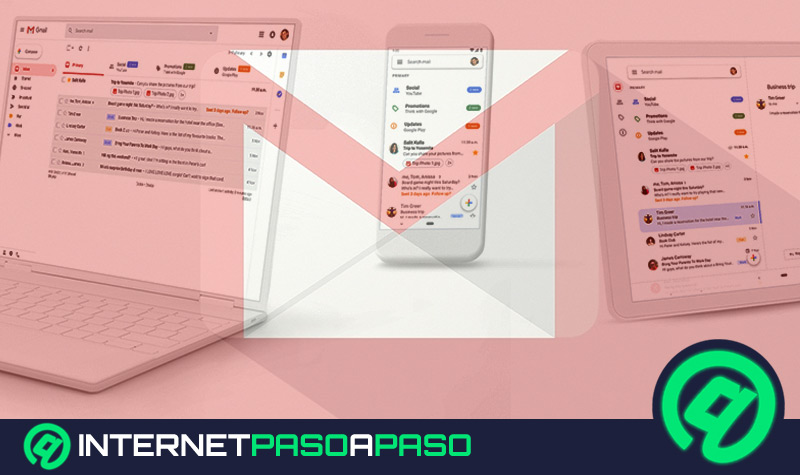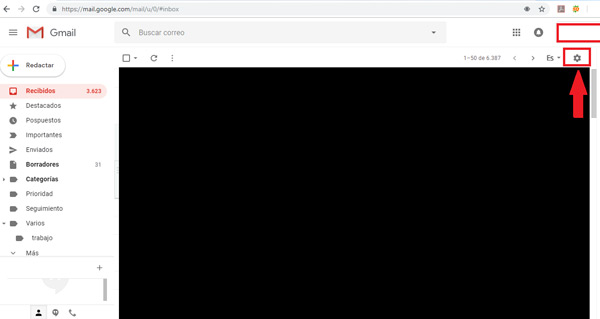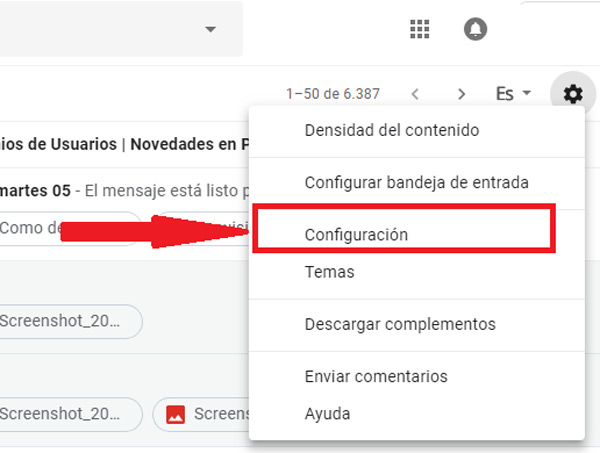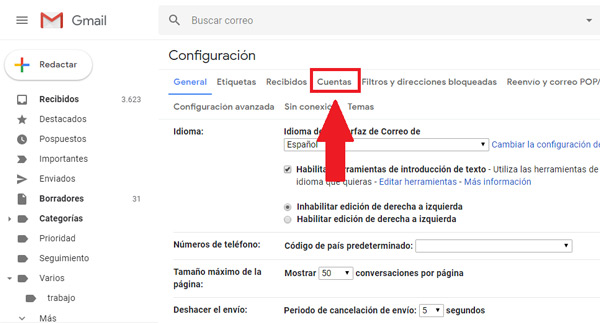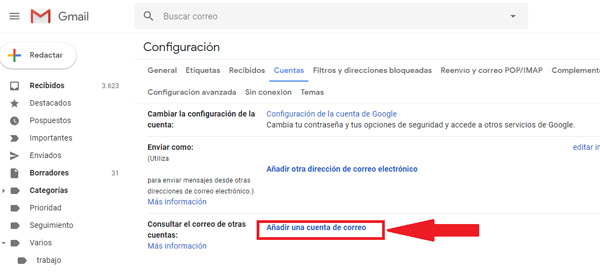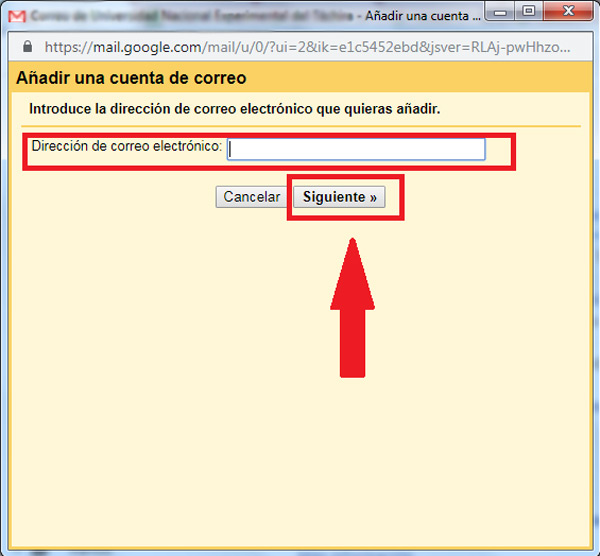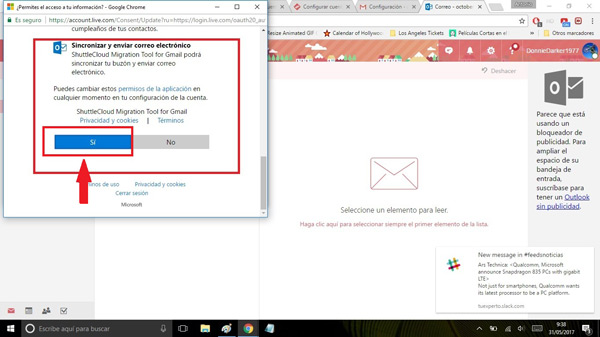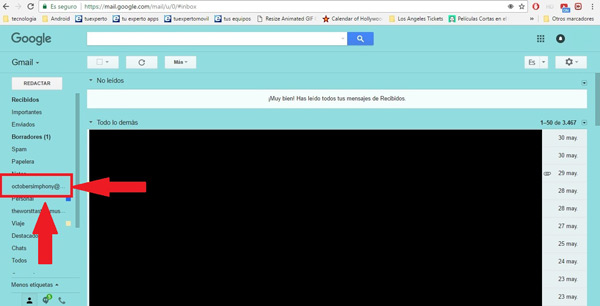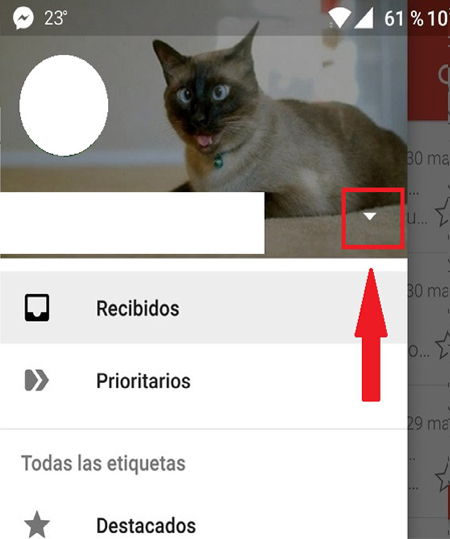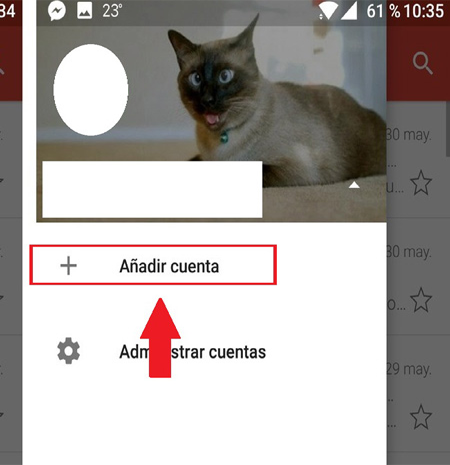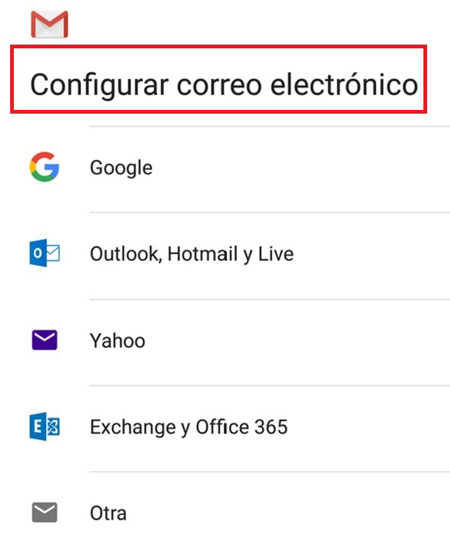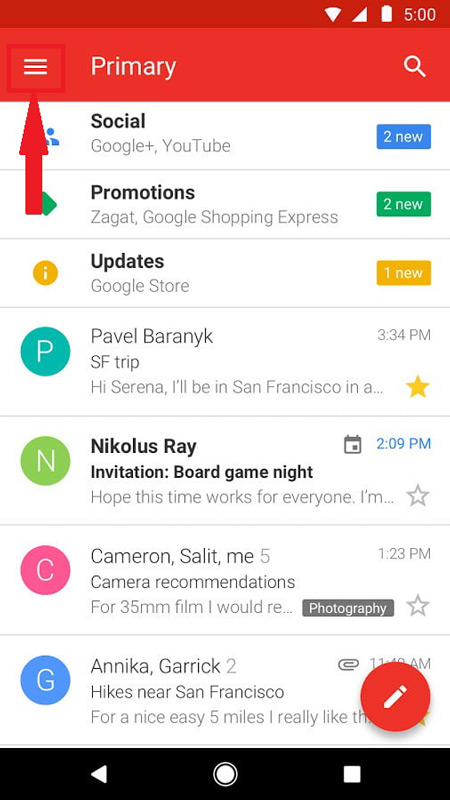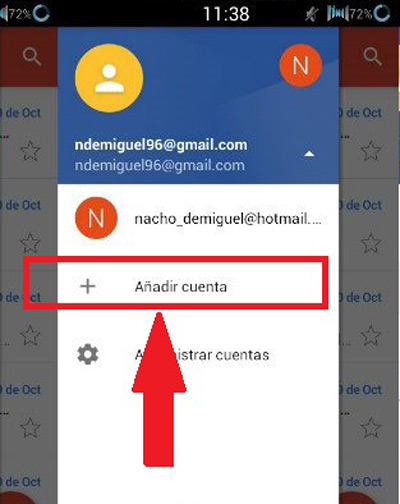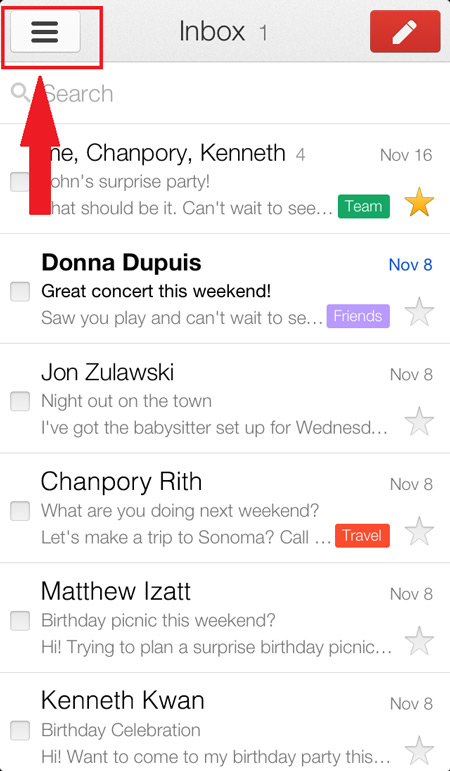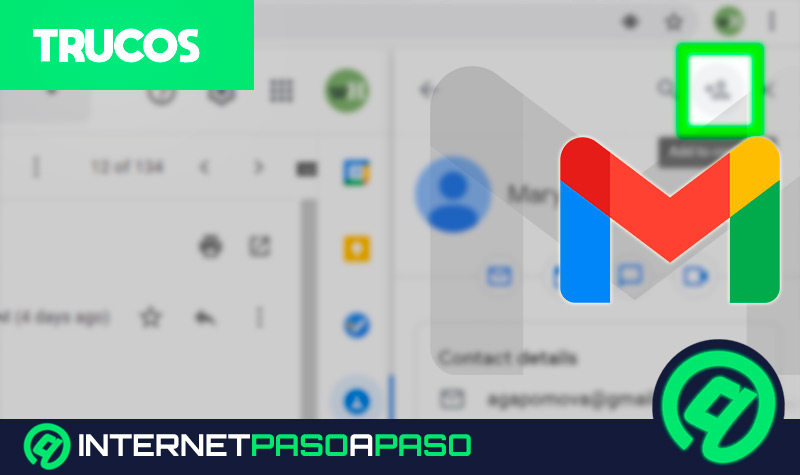Gmail se ha ido convirtiendo en una de las plataformas más usada de correo electrónico, esto se debe a sus excelente servicio y a la gran variedad de herramientas que le ofrece a cada uno de sus usuarios, llevándola así a posicionarse entre una de las plataformas más usadas junto a Hotmail (ahora Outlook). Gmail se caracteriza por tener una interfaz muy fácil de manejar y de gran velocidad. Además, resalta por ofrecer un gran número de opciones a cada uno de sus miembros.
Actualmente la mayoría de las personas suelen tener 1 o más cuentas de correo electrónico, ya sea por motivos laborales o personales. Por lo tanto, una forma fácil y rápida de poder usarlas es que todas ellas se encuentren en un mismo lugar, y es esto lo que este correo electrónico le ofrece hoy en día a sus miembros, quienes tienen la posibilidad de gestionar dos o más cuentas desde un mismo lugar de una forma fácil y rápida.
Debido a la gran importancia que tiene esto y a la necesidad de las personas de poder conocer cómo funciona esto hoy en día, aquí te vamos a explicar cómo puedes añadir otra cuenta de correo para que puedas gestionarlas todas desde la misma plataforma. Esto se puede realizar a través de un proceso muy sencillo y rápido. Por lo tanto, no necesitas ser un experto para llevar esto a cabo. Para ello, solo sigue las instrucciones que te indicaremos a continuación.
¿Cómo añadir otra cuenta de correo en Gmail y cambiarla a predeterminada?
Es muy probable que utilizar dos o más cuenta de correo electrónico, ya sea una cuenta personal y una empresarial, entre otras. Por lo tanto, vas a querer abrirlas todas a la vez para así poder tener un mejor control en cada una de ella para que su manejo sea mucho más rápido y fácil de realizar.
Es de aquí donde nace la importancia de poder añadir otra cuenta a tu dirección de email principal y cambiarla de una forma predeterminada sin mucho problema. Esto es algo que lo podrás realizar desde la versión para los ordenadores así como para la versión de los dispositivos móviles, para ello solo sigue estos métodos.
Para versión Web (ordenadores)
En el caso que uses frecuentemente tu dirección de correo desde el ordenador, es muy probable que quieras tener todas tus cuentas en una misma bandeja de entrada, de esta forma no tendrás que repetir el mismo proceso de abrir cada una de tus cuentas, algo que puede resultar un poco tedioso.
Debido a esto, aquí te explicamos cómo llevar este proceso a cabo:
- Para comenzar será necesario que accedas a una de tus cuentas de Gmail.
- Cuando ya estés en la bandeja de entrada de tu email, tendrás que seleccionar la opción de “Configuración” esta aparece en la parte superior derecha de la pantalla, debajo de la foto de perfil. Esta se encuentra representada por un icono de engranaje.
- Cuando ya hayas hecho clic sobre el icono se te desplegara una ventana, allí tienes que seleccionar “Configuración”.
- Una vez ingreses a este apartado podrás comenzar a configurar todo lo relacionado a tu cuenta, incluyendo la opción de asociar todas tus cuentas en una sola. Para ello será necesario hacer clic en la pestaña de “Cuentas”.
- En esta ventana podrás comenzar a vincular cada una de tus cuentas, es decir, tu cuenta de Outlook con la de Gmail. Para ello será necesario que hagas clic en la opción de “Añadir otra dirección de correo electrónico”.
- Lo siguiente será escribir la dirección de correo que deseas agregar y haces clic en “Siguiente”.
- Para que la vinculación entre ambas cuentas pueda llevarse de forma exitosa será necesario que inicies sesión en el otro email del que eres propietario y el cual quieres agregar a tu cuenta.
- Cuando ya hayas iniciado sesión correctamente, regresas a tu cuenta Gmail y aceptas la sincronización entre ambos emails.
- Ahora tienes que hacer clic sobre la opción de “Comenzar importación”. Es importante que tengas en cuenta que una vez seleccionado esto, se iniciará automáticamente una vinculación con todos tus contactos, correos y todos los demás datos por un lapso de tiempo de 30 días.
- Quizás esto es lo que se convierte en un punto negativo, y es que todo este procedimiento sólo durará un mes, una vez finalizado este tiempo se tiene que repetir todo el procedimiento si se quiere mantener los emails sincronizados.
- Ten en cuenta que este proceso puede llegar a demorar algunos minutos o incluso horas, esto dependerá básicamente de la cantidad de contactos y mensajes que se tengan que importar. Una vez esto finalice puedes ir al menú ubicado en la parte izquierda de tu pantalla y allí encontrarás el correo agregado a tu cuenta. Solo basta con hacer clic sobre él para abrirlo, algo realmente sencillo.
Para versión aplicación (móviles)
En el caso que seas de las personas que usa el correo electrónico desde el teléfono móvil puedes realizar esta acción desde el mismo sin ningún tipo de problema, esto también resulta un procedimiento bastante sencillo y rápido de realizar, solo tendrás que seguir unos cuantos pasos que te explicaremos a continuación:
Antes de comenzar con este procedimiento es importante que tengas la aplicación de Gmail instalada en el Smartphone, está la puedes descargar en el caso de los Android en Play Store y es totalmente gratuita.
- Lo primero que tendrás que realizar para poder añadir una nueva cuenta a tu emails es abrir la aplicación de Gmail en el móvil.
- Ahora ingresa al menú de las tres rayas ubicado en la parte superior de tu pantalla.
- En la foto de tu perfil hay una flecha, debes pulsar sobre ella para ver las opciones de añadiré importar cuenta.
- Lo siguiente será pulsar sobre “Añadir cuenta” aquí puedes escoger el proveedor del email que quieres agregar, este puede ser Yahoo, Office 365, Hotmail, entre otras.
- Sigue los pasos que se te van indicando para que puedas llevar a cabo la sincronización tanto de los contactos como los de los mensajes de la bandeja de entrada.
- Ten en cuenta que esto puede llegar a demorar algunos minutos u hora, esto dependerá de la cantidad de mensajes y contactos que se tengan que importar.
- Una vez hecho todo esto, la sincronización entre tus emails ha finalizado, si quieres agregar una tercera dirección simplemente repite estos pasos.
Pasos para iniciar sesión en Google Gmail con otras cuentas de usuarios
Si eres de las personas que tienes varias direcciones electrónicas y necesitas tenerlas abierta todas a la vez, aquí te vamos a enseñar cómo puedes realizar esto iniciando sesión en Google Gmail con otras cuentas de una forma fácil y rápida. Ten en cuenta que esto lo podrás hacer desde un ordenador, dispositivo Android o iOS. Para esto será necesario que sigas los pasos que te explicaremos a continuación:
Acceder desde un ordenador Windows o Mac
En el caso que quieras acceder a otra de tus cuentas desde la plataforma de Gmail lo vas a poder realizar de la siguiente manera.
- Lo primero que tendrás que hacer es entrar a tu cuenta de Gmail desde www.gmail.com Allí ingresas tus datos y contraseña para poder acceder.
- Una vez hayas accedido a tu cuenta, buscas tu foto de perfil en la parte superior derecha de tu pantalla.
- Allí aparece una flecha con un menú desplegable donde seleccionamos “Añadir cuenta”.
- Ahora la plataforma te pedirá tanto la dirección como la contraseña de la cuenta que quieres agregar.
- Si lo que quieres es cambiar de email, tienes que ir nuevamente a la foto de perfil o la dirección del correo ubicados en la parte superior derecha de la pantalla del ordenador.
- Allí se desplegará el menú y seleccionas la cuenta que quieras usar. Ten en cuenta que puedes utilizar una foto de perfil distinta en cada email para poder diferenciarlos el uno con los otros. Esto también te ayudará a que tu bandeja de entrada tenga otro aspecto y pueda ser más fácil de identificar cada uno de los mensajes.
Ten en cuenta que cada vez que utilices el inicio de sesión múltiple, la configuración de las cuentas no se comparte de forma automática. Por lo tanto, tendrás la oportunidad de personalizarlas.
Algo importante al momento de iniciar sesión en Gmail con una o dos cuenta a la vez es cerrar todas las direcciones web al momento de apagar el ordenador, ya que si no cierra alguna esta puede permanecer abierta, lo que puede llegar a ocasionar algún inconveniente si se está usando un ordenador compartido.
Iniciar sesión desde un teléfono Android
Si eres de las personas que tiene un dispositivo Android y suelen usar el correo electrónico desde el Smartphone o tableta podrán utilizar distintas cuentas a la vez desde la aplicación que podrá descargar desde Google Play de una forma gratuita. Ten en cuenta que aquí podrás iniciar sesión de otras direcciones electrónica sin importar el proveedor, por lo tanto, esta pueden ser Yahoo, Hotmail, Outlook, entre otras.
Para poder comenzar con este proceso será necesario que realices los pasos que explicaremos a continuación:
- Abrir la aplicación del correo en tu dispositivo móvil.
- Lo siguiente será hacer clic en el icono del menú ubicado en la parte superior izquierda de tu pantalla.
- Ahora pulsamos sobre la flecha ubicada al lado derecho de tu nombre de usuario.
- Seleccionas la opción de “Añadir cuenta”.
- Aquí tendrás que seleccionar el tipo de cuenta, ya sea personal o de trabajo, en el caso que sea empresarial debes escoger “Exchange”
- Para poder pasar a la otra dirección, solo basta con ingresar al menú y presionar sobre la foto de la cuenta que quieres utilizar.
Entrar con otra cuenta en iPhone o iPad
En el caso que tengas un dispositivo iPhone o iPad también podrás realizar este procedimiento vinculando así hasta un máximo de 5 cuentas a la vez. Otra forma de poder iniciar sesión con las mismas cuentas es a través de aplicaciones de Google instaladas en tu teléfono móvil como Maps o Google Drive.
Llevar este proceso a cabo en el sistema operativo de iOS también resulta muy sencillo y rápido de utilizar, al igual que en Android, será necesario tener la App de Gmail previamente instalada en el equipo, la cual puedes descargar a través de la App Store.
Para poder realizar esto solo debes seguir estos pasos:
- Ingresa a la aplicación de Gmail en tu dispositivo.
- Selecciona el icono del menú, en el caso que utilices un iPhone, debes presionar sobre la dirección de tu cuenta, en el caso de los iPad esto no será necesario.
- Ahora presionas sobre la opción de “Administrar cuenta” y “Añadir otra cuenta” aquí tendrás que escribir la dirección y la clave de acceso para ingresar al email que quieres añadir.
- Una vez haya sido agregada y quieras pasar de una dirección a otra, sólo tendrá que dirigirte al menú, allí pulsas sobre el nombre de tu cuenta y te aparecerán las demás cuentas asociadas, solo basta con presionar encima de la dirección en la que quieres acceder.
Una vez hecho esto, este procedimiento habrá finalizado, de esta forma tan sencilla y rápida podrás pasar de una cuenta a la otra sin importar el proveedor de la misma.